在word2016中使用文本框创建连接的具体步骤
怎么在word2016中使用文本框创建连接?小编今天就给大家带来在word2016中使用文本框创建连接的具体步骤,一起好好学习下吧!
利用文本框创建连接的步骤如下:
步骤一:首先我们在Word文档中创建至少两个空白文本框。单击“插入”-“文本”-“文本框”按钮,在弹出的下拉框中选择一种文本框类型,这里我们选择“简单文本框”。
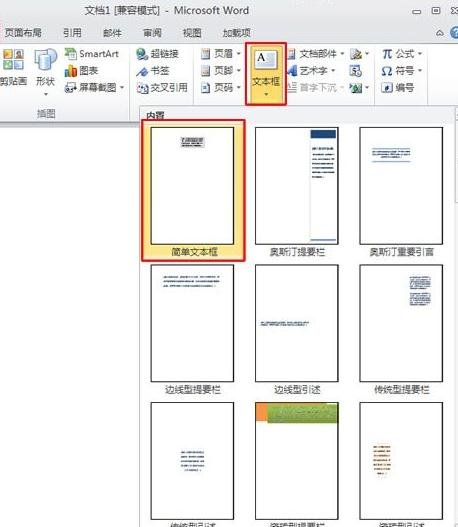
步骤二:第一个文本框插入完成,删除文本框中的内容,将文本框调整到合适的位置、大小。然后按照上述相同的方法添加第二个空白文本框。
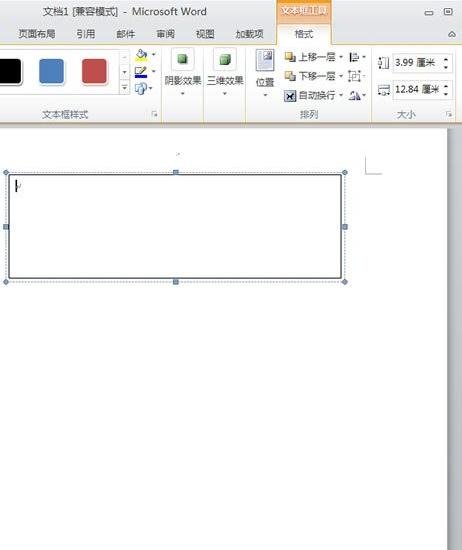
步骤三:选中第一个空白文本框,单击“文本框工具格式”-“文本”-“创建链接“按钮。
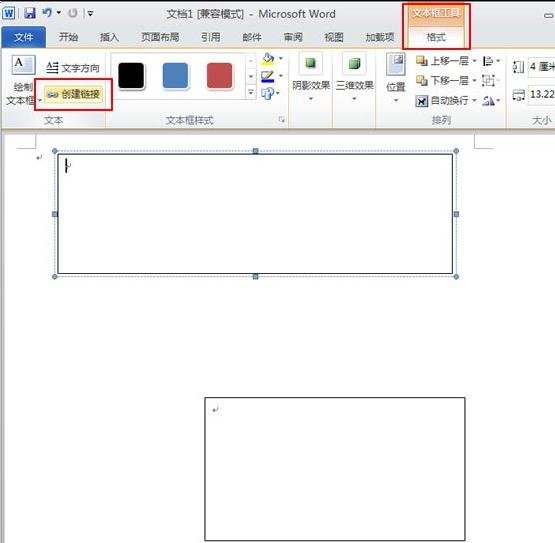
步骤四:单击创建“创建链接”按钮后,光标会变成水杯的形状。将鼠标移至第二个空白文本框中,光标会变成倾倒的水杯形状,这时单击鼠标左键,文本框链接完成。完成后,在“文本框工具格式”-“文本”选项组中会出现“断开链接”的按钮。
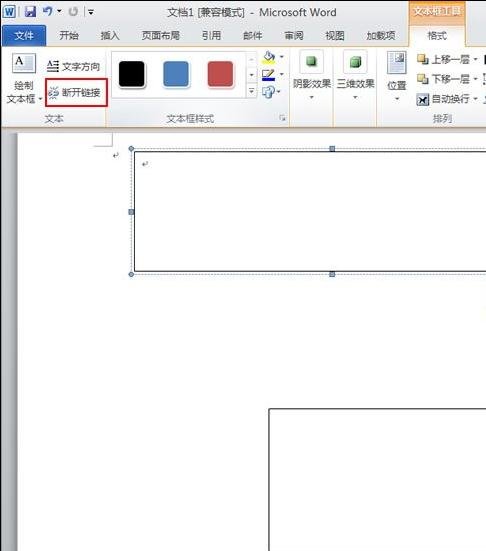
步骤五:在第一个文本框中输入文字,第一个框中无法容纳的文字会自动排入链接的下一个文本框中。
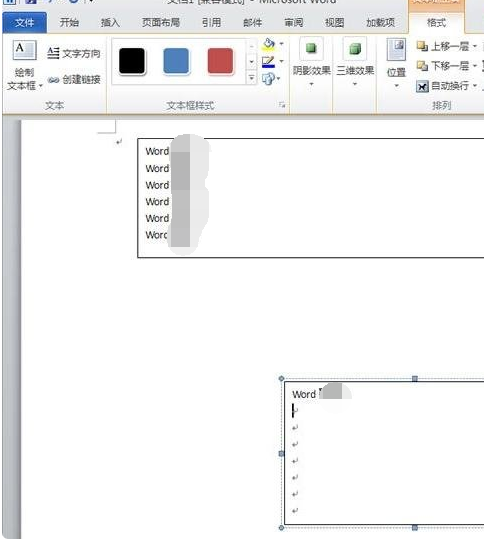
以上就是在word2016中使用文本框创建连接的具体步骤了,大家都学会了吗?































 魔兽世界:争霸艾泽拉斯
魔兽世界:争霸艾泽拉斯 QQ飞车
QQ飞车 水果忍者
水果忍者 穿越火线(CF)
穿越火线(CF) 英雄联盟
英雄联盟 热血江湖
热血江湖 穿越火线电脑版
穿越火线电脑版 魔兽世界
魔兽世界 问道
问道 《拳皇97》加强版 风云再起 模拟器
《拳皇97》加强版 风云再起 模拟器 我的世界
我的世界 恐龙快打
恐龙快打